|
|||||||||
|
Fanart
Die Sonne geht auf mit Fanielkunst! Endlich ist der Sommer da und es ist ganz schön warm geworden. Warm ums Herz wird uns aber erst richtig beim Betrachten der wunderschönen Bilder, die Faniels wieder liebevoll für uns kreiert haben und die ihr in unserer
 Fanart-Galerie Fanart-Galerie |
|||||||||
|
Drei tolle Walpapers, die eine kleine Zeitreise sind, bekamen wir von Robert99. Er hat sich sehr viel Mühe gemacht und ganz ausführlich beschrieben, wie er sie erstellt hat.
Bei diesem Wallpaper habe ich mit Paint Shop Pro 5,Corel PHOTO-PAINT 9 und Picture It! 9 gearbeitet. Zuerst habe ich in PSP5 ein leeres Bild mit den Maßen 1024x768 Pixel geöffnet und das Bild schwarz gemacht. Danach habe ich mit dem Radierer Daniel „ausgeschnitten“, die Größe angepasst und ins Bild eingefügt. Das Wallpaper habe ich als JPG-Datei gespeichert und in Picture It! 9 geöffnet. Dort habe ich das andere Daniel-Bild eingefügt und transparent gemacht. Danach habe ich den Schriftzug „Positive Energie“ eingefügt und einen weichen Rahme drum gemacht, damit es weiche Übergänge ergeben. Dann habe ich noch das © als Text eingefügt, die Schneeflocken eingesetzt (Effekte-->Partikel-->Schnee) und fertig ist das „Kunstwerk“. Nein, ich finde wirklich, das Wallpaper ist gut geworden.
 Bei diesem Wallpaper habe ich mit Paint Shop Pro 5 und Picture It! 9 gearbeitet. Zuerst habe ich in PSP5 ein leeres Bild mit den Maßen 1024x768 Pixel geöffnet und das Bild schwarz gemacht. Danach habe ich mit dem Radierer Daniel „ausgeschnitten“, die Größe angepasst und ins Bild eingefügt. Das Wallpaper habe ich als JPG-Datei gespeichert und dann mit Picture It! 9 geöffnet, wo ich den Text eingefügt habe und den Text etwas transparent gemacht habe. Fertig ist das Wallpaper.
|
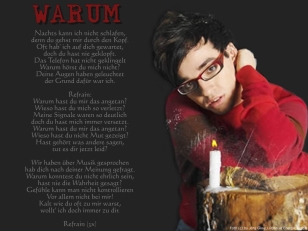
Bei diesem Wallpaper habe ich mit Paint Shop Pro 5 und PhotoFiltre gearbeitet. Zuerst habe ich in PSP5 ein leeres Bild mit den Maßen 1024x768 Pixel geöffnet und das Bild schwarz gemacht. Danach habe ich die Daniel-Bilder „ausgeschnitten“, die Größe angepasst und ins leere Bild eingefügt. Danach habe ich das Wallpaper als JPG-Datei gespeichert und dann das gespeicherte Bild mit PhotoFiltre geöffnet. Damit habe ich den Text eingefügt und einen „Fettfilter“ drüber gesetzt, damit das so verschwommen aussieht. FERTIG!
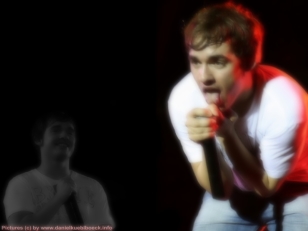 |
||||||||
Letzte Änderung: 14.06.2012
Online-Magazin Im Endeffekt Ausgabe 11 · © 2003 - 2006 danielwelt.de · Impressum · Printausgabe
Online-Magazin Im Endeffekt Ausgabe 11 · © 2003 - 2006 danielwelt.de · Impressum · Printausgabe

